Многие пользователи современных гаджетов периодически сталкиваются с проблемой разблокирования устройства. Неопытного пользователя блокировка телефона или планшета может поставить в тупик, однако разблокировать устройство не сложно и самостоятельно. Поэтому совсем не обязательно сразу же бежать в ремонтную мастерскую, разве что гарантия еще не закончилась.
Если требуется разблокировать планшет на базе ОС Андроид и у вас подключен интернет, то можно попытаться решить проблему следующим образом: нужно много-много раз ввести неправильный пароль. Рано или поздно операционная система выдаст диалоговое окно, в котором потребует войти в ваш аккаунт на Google. Необходимо ввести свой логин (та часть названия почты до знака «@») и пароль. Обычно после этих манипуляций удается восстановить доступ. Если же они не помогли, то существуют и другие способы.
На большинстве современных гаджетов изначально установлены некоторые служебные программы, многие пользователи часто даже не подозревают об их наличии, в то же время они могут помочь в экстренных случаях. Каждый производитель обычно изобретает собственное оригинальное программное обеспечение (например, Kies компании Samsung и др.).
Одним из наиболее надежных методов разблокировки планшетов и телефонов на базе ОС Андроид, является восстановление заводских настроек устройства. Ремонт сотовых телефонов большей частью и заключается в использовании этого способа. Его особенность заключается в том, что после восстановления доступа из памяти устройства будут удалены все настройки и программы, установленные ранее пользователем. Поэтому к этой методике обычно прибегают в самом крайнем случае.
Технически способ выглядит так:
1. Смотрим руководство по эксплуатации и находим сочетание клавиш, позволяющее вызвать меню «Recovery».
2. Отключаем питание.
3. Нажимаем клавиши вызова меню восстановления (обычно это «громкость», «питание», «дом»).
4. После вибрации отпускаем кнопку включения, продолжая удерживать все остальные.
5. Должно появиться меню, в котором нужно будет выбрать пункт, включающий слово «reset» (пункты могут быть разные, но это слово однозначно указывает на перезагрузку).
6. Далее ждем эффекта, если появляются диалоговые окна, всегда нажимаем на «Да».
7. Возможно (хотя не обязательно) появление еще одного диалогового окна, в котором нужно выбрать пункт «перезагрузка системы» (reboot system).
После этих манипуляций планшет возвращается к заводским настройкам, то есть в то состояние, в котором вы его принесли из магазина.
Если не помог даже этот способ, остается сменить прошивку, т.е. заново переустановить операционную систему. Этот радикальный способ помогает всегда, есть только одно «но». Теряется гарантия, поэтому владельцам гарантийных устройств стоит хорошо подумать.
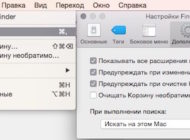


 Рубрика:
Рубрика: 



